Nalguns jogos, a comunicação é uma das ferramentas mais importantes para vencer, por isso é importante saber mudar de microfone no CS2. Se não conseguir comunicar de forma eficaz com os seus colegas de equipa, não poderá coordenar os seus esforços. E isso geralmente acaba mal, especialmente contra uma equipa altamente competitiva que não lhe dará espaço para erros.Quando comunicas com a tua equipa, a mensagem tem de ser entregue rapidamente. Caso contrário, quando a mensagem for recebida, já é demasiado tarde para utilizar a informação.
Quando comunicas com a tua equipa, a mensagem tem de ser entregue rapidamente. Caso contrário, quando a mensagem for recebida, já é demasiado tarde para utilizar a informação.
Alguns desportos eletrónicos não permitem que os jogadores comuniquem através do chat de voz. Mas o CS2 dá-lhe certamente essa possibilidade. Sem ela, o jogo não seria o mesmo. No entanto, para comunicar no CS2, é necessário um bom auricular e a capacidade de usar o microfone dentro do jogo.
De vez em quando, há um problema que é preciso resolver em relação a isso, e a solução para esse problema é apresentada abaixo.

Mudar o Microfone no CS2 – Definições no Jogo que Tens de Verificar
Quando quiseres usar um microfone no CS2, a primeira coisa que tens de fazer é ir a Definições, encontrar o separador Áudio e depois personalizar a tua experiência de áudio. A opção Dispositivo de áudio permite-lhe selecionar o seu dispositivo de saída. No entanto, o dispositivo de entrada tem de ser alterado a partir de outro local.
Pode utilizar a definição Ativar voz para utilizar a sua voz premindo uma tecla. Certifique-se de que escolhe uma tecla que seja fácil de premir no teclado, pois irá utilizá-la com relativa frequência.
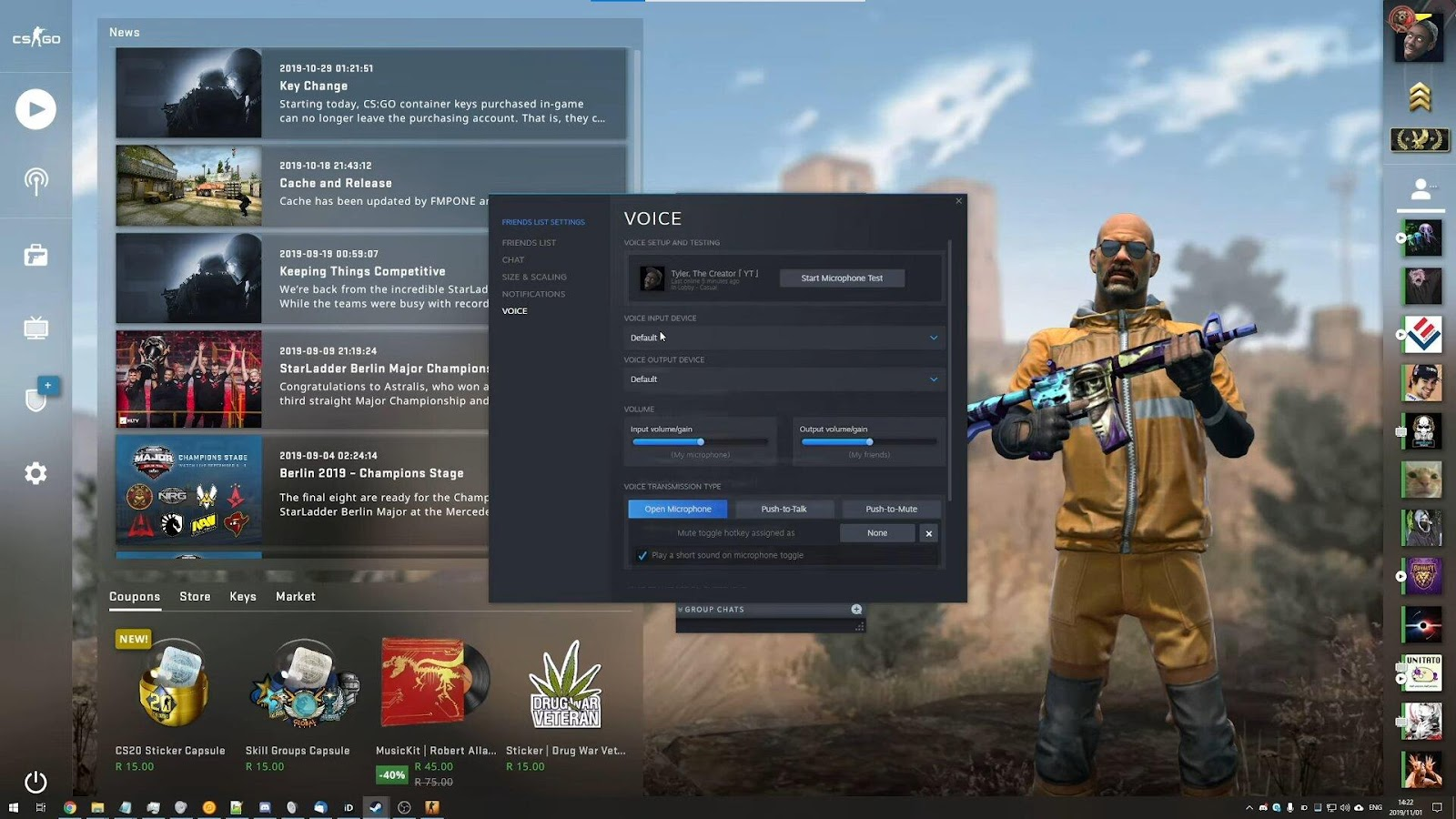
Definições Steam – Como Resolver o Problema
Para resolver o problema mais irritante relacionado com o microfone no CS2 é necessário abrir a tua conta Steam e ir à tua lista de amigos. Tens de clicar no botão Definições e depois seleccionar o separador Voz. A única coisa que falta fazer é modificar o dispositivo de entrada de voz.
Aqui, deves selecionar a opção microfone e depois ajustar o volume para não gritares acidentalmente aos ouvidos das outras pessoas.
Antes de modificar qualquer coisa, o Dispositivo de Entrada de Voz terá provavelmente o valor Default. Isto indica claramente que o seu problema com o microfone do CS2 estava a vir daqui.
Depois de resolver o problema, pode premir o botão Iniciar teste de microfone para fazer um teste de microfone. Se não funcionar, reinicia o jogo e o próprio Steam, se necessário, e depois tenta novamente. De vez em quando, o programa não utilizará as novas definições imediatamente e poderá ser necessário reiniciar.
Depois de ter feito tudo isto, quando premir a tecla para falar com pessoas no CS2, os seus colegas de equipa deverão ouvi-lo. No entanto, lembre-se que se o tiverem silenciado, o seu microfone parecerá não estar a funcionar, apesar de estar a funcionar muito bem.
Para melhorar ainda mais as coisas, pode ajustar as suas definições de áudio e garantir que está a utilizar as melhores definições de áudio. Isto pode ser feito a partir do menu principal do jogo.
Outras Considerações
Quando alteras o teu dispositivo predefinido no CS2 para resolver o teu problema de microfone, não precisas de fazer quaisquer alterações aos teus ficheiros de jogo ou ao teu serviço de áudio do Windows. Também não precisa de modificar os ficheiros do seu jogo a partir do separador de ficheiros locais, que agora está localizado em Gerir e que na realidade se chama “Procurar ficheiros locais”.
Nenhuma destas coisas precisa de ser alterada para obter acesso ao microfone. É necessário ajustar a saída de áudio no separador de definições de áudio para garantir que tudo corre bem em termos de volume e qualidade de som, mas não são necessárias mais alterações. Basta modificar o dispositivo predefinido no menu pendente Dispositivo de entrada de voz e já está.
Se quiseres gravar a tua voz ou toda a tua sessão de CS2, não existe um separador de gravação no Steam. Mas há todo o tipo de programas de alta qualidade que podes usar para isso, como o OBS Studio.
DLNL (TLDR)
De vez em quando, há um problema que precisa de resolver em relação ao seu microfone e a solução para esse problema é apresentada abaixo.
- Abre a tua conta Steam
- Clica no ícone Amigos e Chat, localizado no canto inferior direito da janela do Steam
- Clica na roda das definições, localizada no canto superior direito da janela da tua Lista de Amigos. Isto irá abrir a janela de Definições da Lista de Amigos
- Na janela de definições da lista de amigos, selecciona o separador Voz, localizado no menu do lado esquerdo.
- Depois de clicar em Voz, verá alguns menus pendentes com definições para o Dispositivo de entrada de voz e o Dispositivo de saída de voz. O microfone é definido a partir do Dispositivo de entrada de voz.






